编辑:秩名2025-07-07 14:30:36
在日常使用电脑的过程中,有时候我们可能会因为各种原因想要卸载向日葵远程控制软件。今天就来给大家详细讲讲如何卸载向日葵远程控制,让你的电脑“轻装上阵”。
一、卸载前的准备
在卸载之前,首先要确保你已经关闭了向日葵远程控制的相关服务和进程。你可以通过任务管理器来查看是否有向日葵相关的程序正在运行,如果有,右键点击选择“结束任务”。这样能避免卸载过程中出现错误提示。
二、通过控制面板卸载
1. 打开电脑的“控制面板”。你可以通过在开始菜单中搜索“控制面板”来快速找到它。
2. 在控制面板中找到“程序和功能”选项并点击进入。
3. 在程序列表中,找到“向日葵远程控制”。

4. 选中它后,点击上方的“卸载”按钮。然后按照提示逐步操作,等待卸载完成即可。

三、卸载残留文件清理
卸载完成后,可能会有一些残留文件留在电脑中。你可以使用专门的卸载清理工具,比如ccleaner等。打开ccleaner,选择扫描系统垃圾文件,它会自动检测并列出包括向日葵远程控制残留文件在内的各种垃圾文件。扫描完成后,点击“清理”按钮,将这些残留文件彻底清除。
四、其他卸载方法(如果常规方法不行)
有时候,可能会遇到通过控制面板卸载失败的情况。这时候你可以尝试使用第三方卸载工具,比如revo uninstaller。下载并安装revo uninstaller后,在其界面中找到“向日葵远程控制”。
1. 点击“卸载”,它会先执行常规的卸载操作。

2. 卸载完成后,revo uninstaller会自动启动深度扫描,查找并列出所有与向日葵远程控制相关的残留文件、文件夹、注册表项等。
3. 勾选这些残留项,点击“删除”按钮,将它们全部清理干净,确保卸载彻底。
卸载向日葵远程控制并不复杂,只要按照上述步骤操作,就能轻松将其从你的电脑中移除。这样可以释放电脑的系统资源,让电脑运行更加流畅。希望这篇文章能帮助到想要卸载向日葵远程控制的朋友们,让你的电脑使用体验更加清爽舒适。

手机任务管理器就是操作开启和关闭手机后台运行软件的这一个程序,而到现在已经有很多安全类的软件都自带了这个任务管理器的功能,下面小编就介绍几款常用的手机任务管理器软件给大家,帮助你们更好的使用和管理你的手机。

9.88MB
系统工具

1024.43KB
系统工具

44.8MB
生活服务

50.7MB
系统工具
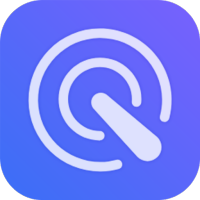
37.96MB
系统工具

44.73MB
安全杀毒

8.67MB
系统工具
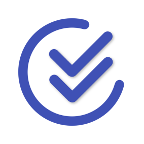
14.4MB
效率办公

165.78KB
系统工具

4.37MB
系统工具

37.62MB
系统工具
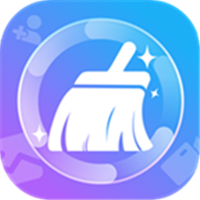
49.26MB
系统工具